آموزش ساخت لایو والپیپر (Live Wallpaper) دستگاه اندرویدی

بسیاری از کاربران دستگاههای هوشمند اندرویدی علاقه خاصی نسبت به استفاده از لایو والپیپرها دارند. لایو والپیپرها با نامهای دیگری همچون تصاویر پس زمینه متحرک، تصاویر پس زمینه لایو، تصاویر پس زمینه زنده و… نیز شناخته میشوند. لایو والپیپر در واقع یک تصویر متحرک است که میتوان از به عنوان عکس پس زمینه دستگاه استفاده کرد.
هم اکنون لایو والپیپرهای متعدد و متنوعی برای سیستم عامل اندروید ارائه شدهاند، اما با این حال انتخاب یک لایو والپیپر مطابق با سلیقه شخصی هر فرد میتواند امری دشوار باشد. چرا که تنوع سلیقه افراد گسترده و بدون مرز و محدوده است. حال تصور کنید که شما بتوانید برای دستگاه خود یک لایو والپیپر اختصاصی و مطابق با سلیقه شخصی خود طراحی کنید. آیا این امر امکانپذیر است؟
مطمئنا ساخت لایو والپیپر امری قابل انجام محسوب میشود. ما در این مقاله قصد داریم که دو روش مختلف به منظور ساخت لایو والپیپر را خدمت شما عزیزان آموزش دهیم. در صوتی طی مراحل هر یک از این دو روش دچار مشکل شدید با کارشناسان موبایل کمک ارتباط برقرار نمایید تا در زمینه مربوطه شما را راهنمایی کنند.
ساخت لایو والپیپر با استفاده از اپلیکیشن Murtastic
اپلیکیشن Murtastic یکی از جالبترین اپلیکیشنهایی محسوب میشود که به منظور طراحی لایو والپیپرها ارائه شده است. این اپلیکیشن را میتوانید با یک جستجوی ساده در اینترنت یا فروشگاه گوگل پلی (Google Play Store) یافته و نسبت به دانلود آن وارد عمل شوید.
بنابراین در قدم اول باید اپلیکیشن Murtastic را بر روی دستگاه اندرویدی خود نصب و اجرا کنید. (برای دانلود این برنامه میتوانید از باکس دانلود که پایین همین مطلب قرار دارد استفاده نمایید).
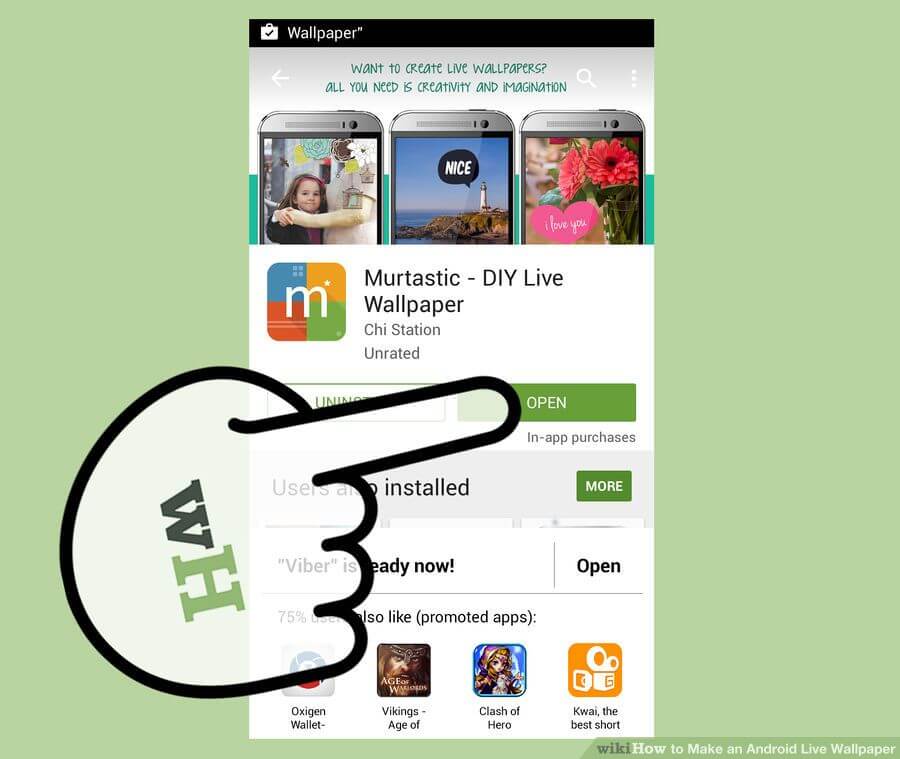
به محض اجرای این اپلیکیشن وارد محیط و رابط کاربری آن میشود. داشبورد این اپلیکیشن دارای گزینههای مختلفی است. در این اپلیکیشن پکیجهای انیمیشنی متعددی وجود دارند که به منظور خرید و استفاده از آنها در لایو والپیپرتان باید امتیاز یا اصطلاحا Point صرف کنید. به بیان دیگر شما برای خرید برخی از پکیجهای اپلیکیشن Murtastic نیازمند صرف امتیاز هستید. با خرید پکیجهای ارائه شده در این اپلیکیشن شما قادر خواهید بود تا انیمیشنهای منحصر به فردی را برای لایو والپیپر خود تعریف کنید. اما چطور میتوان در اپلیکیشن Murtastic امتیاز یا Point جمعآوری کرد؟ بدین منظور با انتخاب گزینه Murtastic Points وارد این بخش میشوید. در این مرحله به دو شیوه مختلف وجود دارد که با استفاده از آنها، اپلیکیشن Murtastic به شما امتیاز میدهد.
بیشتر بخوانید: تعمیرات تخصصی اپل
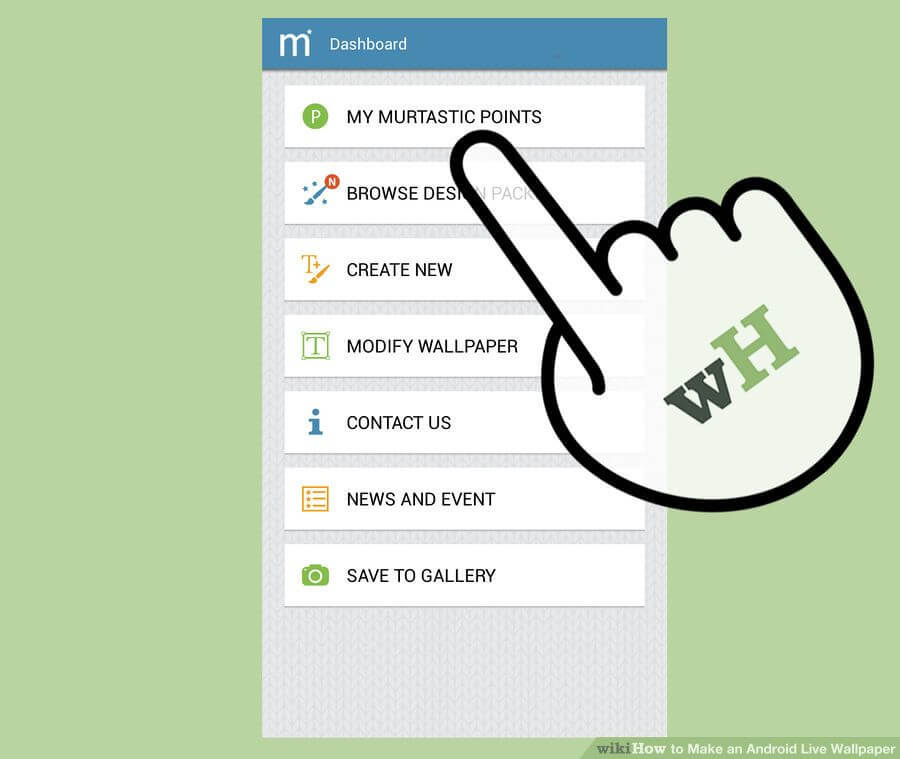
- در روش اول شما با تماشای ویدئوهای کوتاه ارائه شما امتیاز دریافت میکنید. این روش ساده و رایگان است. با تماشای هر ویدئو 10 امتیاز به شما تعلق میگیرد. چنانچه قصد استفاده از این روش را دارید باید ویدئوهای متعددی را تماشا کنید. پس از اتمام هر ویدئو گزینه X ارائه شده را لمس میکنید. این گزینه در بخش فوقانی و سمت راست پنجره نمایش دهنده ویدئو ضمیمه خواهد شد. بدین صورت امتیاز یا Point ویدئوی مورد نظر به حساب شما اضافه میشود. دقت داشته باشید که آپشن تماشای ویدئو و دریافت امتیاز ممکن است همواره فعال نباشد و در بازههای زمانی خاصی ویدئوهایی توسط اپلیکیشن ارائه شد که با مشاهده آنها به کاربر امتیاز تعلق گیرد. بنابراین این روش ساده و رایگان بوده اما موقتی و زمانبر است.
- در روش دوم به منظور خرید امتیاز یا Point هزینه پرداخت میشود. این روش بسیار سریعتر از روش قبل بوده و استفاده از آن همواره امکانپذیر است. امتیازهایی که از طریق این بخش به فروش میرسند هم چندان گران قیمت نیستند. شما میتوانید با پرداخت 1 دلار 300 امتیاز را به طور آنی خریداری کنید.
حال که امتیاز لازم به منظور خرید پکیجهای انیمیشنی را دارید میتوانید به جستجو پرداخته پکیجهای خاصی را خریداری کنید. به منظور خرید این پکیجهای انیمیشنی وارد بخش داشبورد اپلیکیشن Murtastic شده و گزینه دوم با عنوان Browse Design Packs را انتخاب کنید. در این قسمت لیست پکیجهای متعددی ارائه میشود. قیمت هر یک از پکیجها در بخش سمت راست آنها نمایش داده شده و نام هر پکیج نیز در سمت چپ مشخص است. به عنوان مثال در تصویر فوق مشاهده میکنید که برای خرید پکیج انیمیشنی Cutie Bubbles باید 40 امتیاز پرداخت شود. دقت داشته باشید که هر یک از این پکیجها، انیمیشنهای مختلف و مطابق با نام خود را ارائه میکنند. با خرید یکی از آنها بیشتر با کاراییهای این پکیجهای انیمیشنی آشنا خواهید شد.
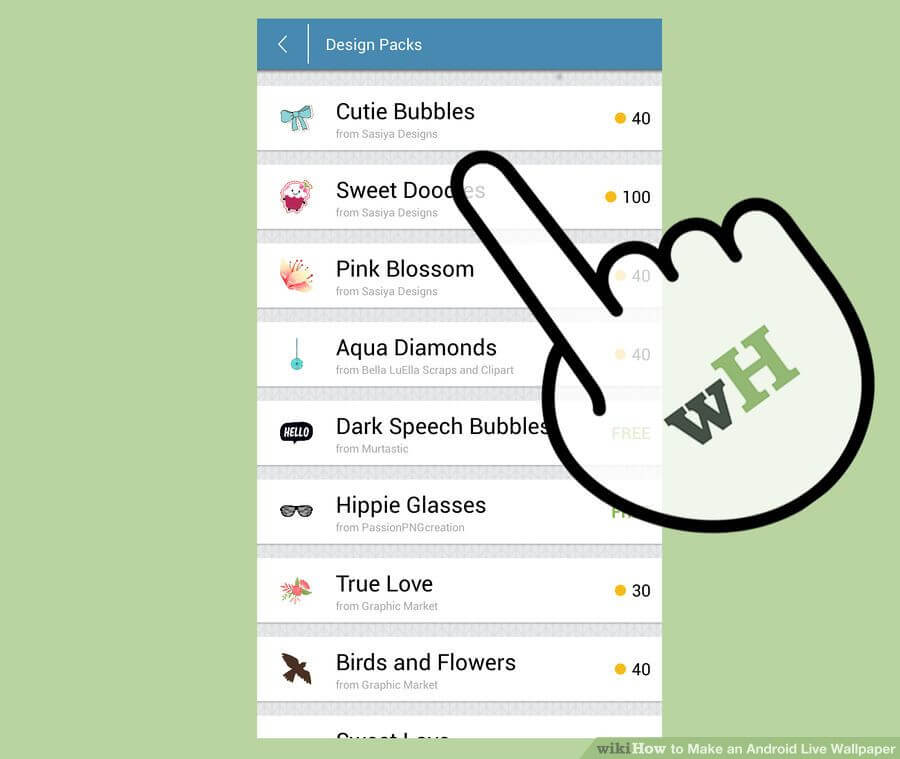
بنابراین پکیج یا پکیجهای انیمیشنی مورد نظرتان را از این طریق خریداری کنید. پس از خرید آنها مجددا به بخش داشبورد اپلیکیشن بازگردید.
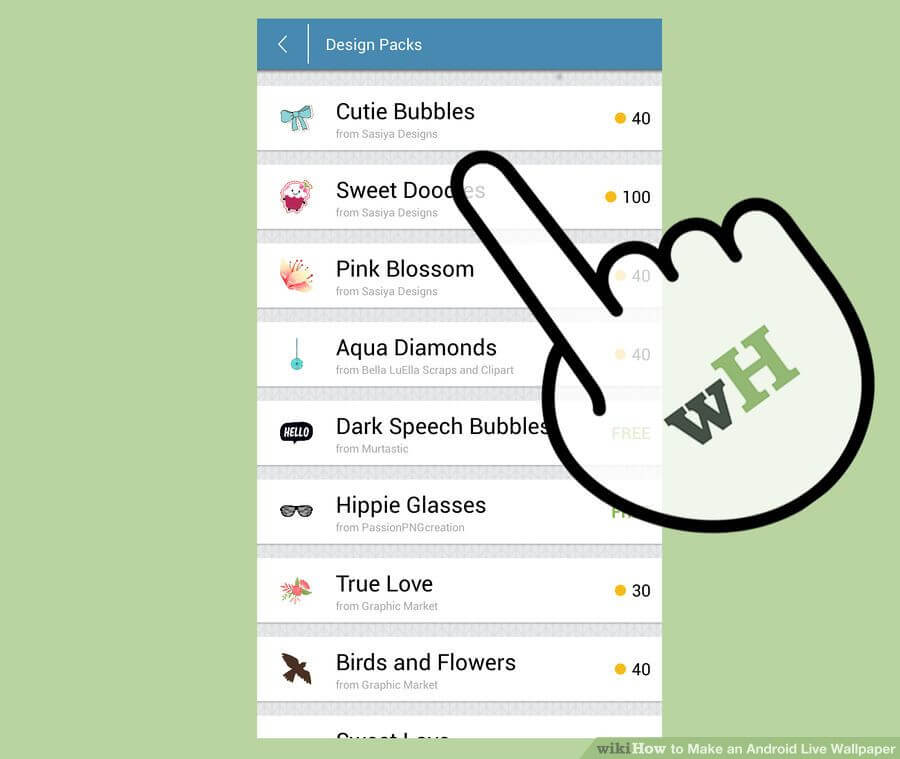
ابن باز گزینه سوم یعنی Create New را انتخاب کنید تا وارد بخش ساخت یک لایو والپیپر جدید شوید. به محض انتخاب این گزینه صفحهای پیش رویتان قرار میگیرد که در آن عبارت ” Hi! I’m a new wallpaper! Ready to be Murtastic?” نمایش داده شده است.

همانطور که در تصویر زیر مشاهده میکنید، در بخش زیرین صفحه نمایش گزینهها و منوهای مختلفی قرار دارند که با استفاده از آنها میتوانید لایو والپیپر مورد نظرتان را طراحی کنید. با انتخاب گزینه Design Pack قادر خواهید بود که از پکیجهای انیمیشنی خریداری شده در بخش قبل استفاده کنید. دقت داشته باشید که پیش از هر کاری نسبت به انتخاب پکیج انیمیشنی مورد نظرتان وارد عمل شوید چرا که این بخش نقشی اساسی در زیبایی و خاص بودن لایو والپیپر شما ایفاء میکند.
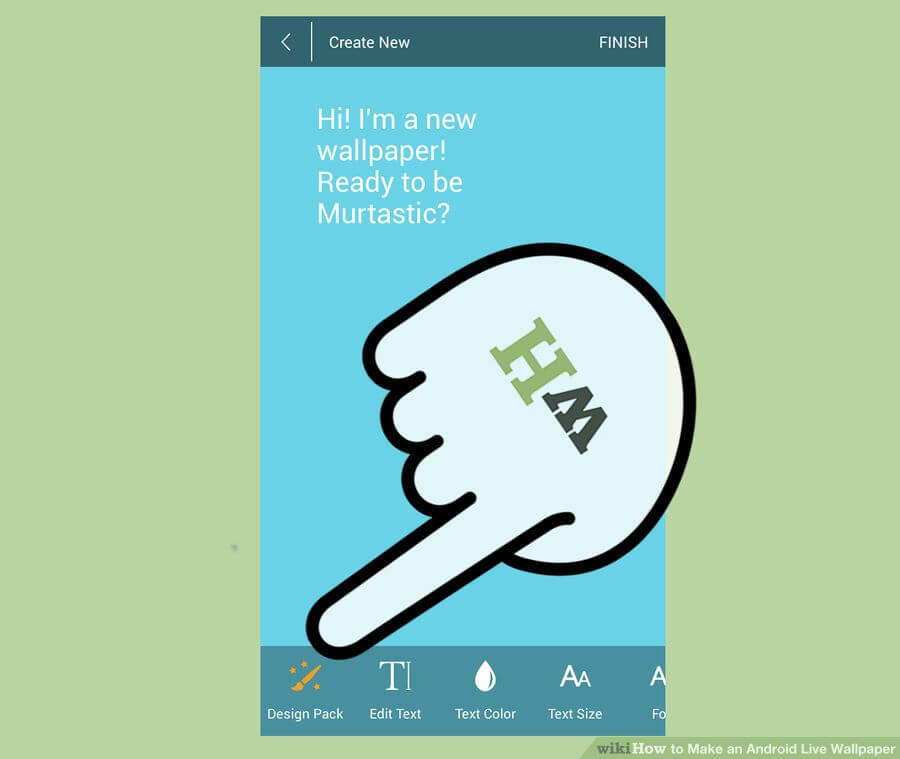
پس از انتخاب پکیج انیمیشنی مورد نظرتان، گزینه Edit Text را انتخاب کنید. در این قسمت میتوانید نوشته یا متن مورد نظرتان را وارد کنید. دقت داشته باشید که هیچ لزوم قطعی مبنی بر متندار بودن لایو والپیپر شما وجود ندارد و شما میتوانید به کل این بخش را حذف کنید.
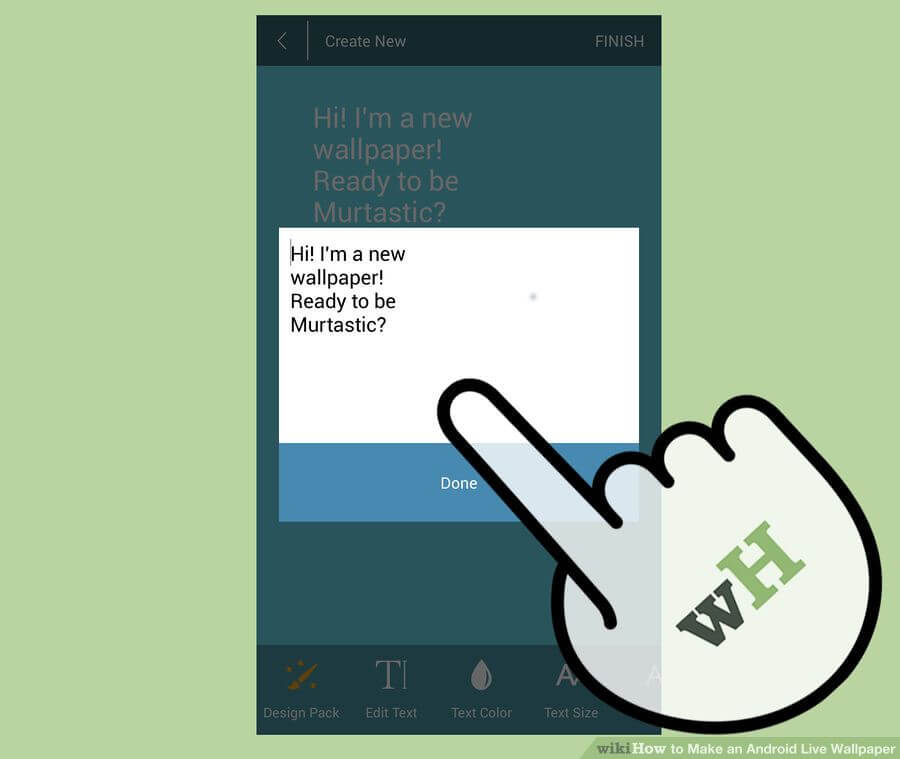
گزینه بعدی Text Color نام داشته و مربوط به تغییر رنگ نوشته متنی مورد نظرتان است. بنابراین رنگی که تمایل دارید نوشته متنی شما حاوی آن باشد را انتخاب کنید. بدیعی است که اگر متنی را تایپ نکرده باشید نیازی به تنظیم این بخش وجود ندارد.
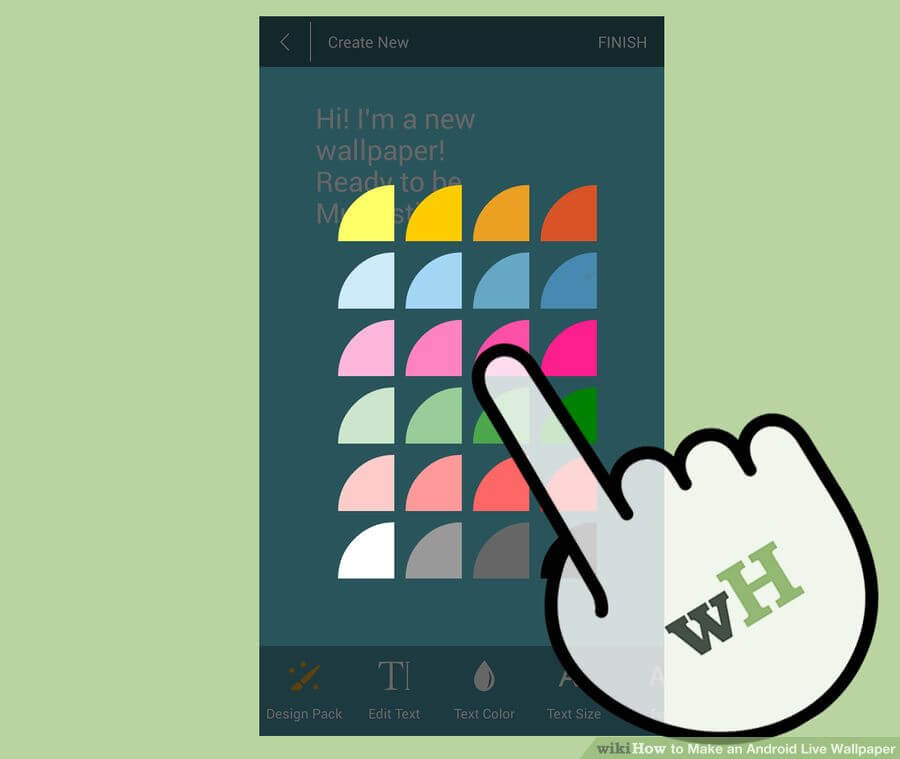
گزینه بعدی با عنوان Text Size موجود است که مربوط به سایز و اندازه حروف متن تایپ شده توسط شما محسوب میشود. دقت داشته باشید که در حین اعمال تغییرات بر روی سایز حروف متن مورد نظر، پس زمینه دستگاه به طور آنی تغییرات اعمالی (بزرگ و کوچک شدن حروف) را نمایش میدهد.
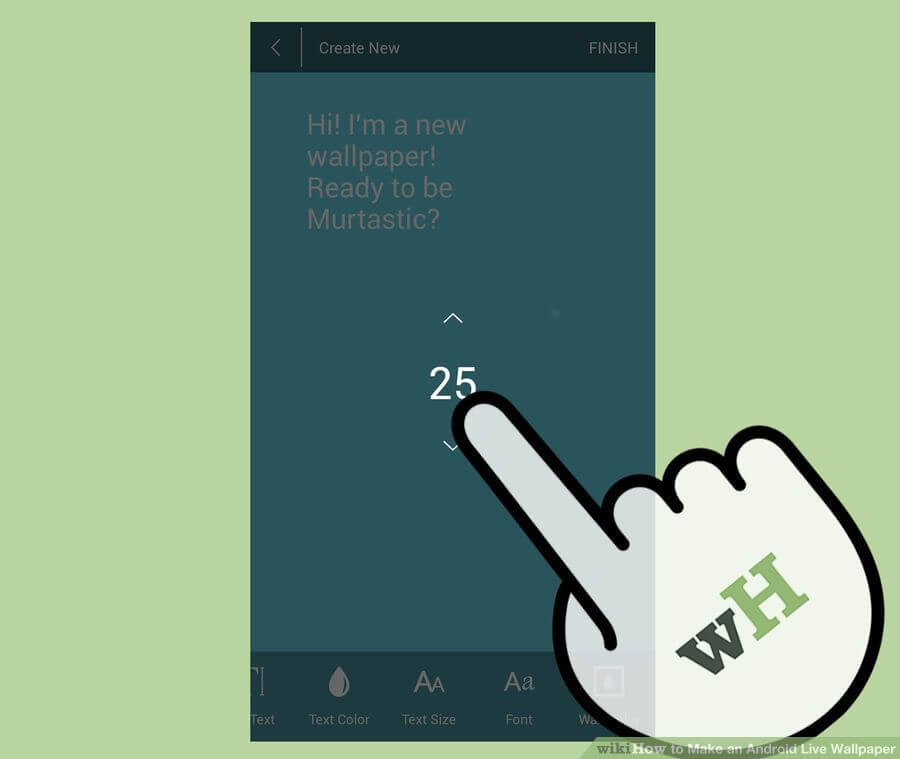
مرحله بعدی مربوط به انتخاب فونت مورد نظرتان است. این گزینه با عنوان Font نمایش داده شده است. با انتخاب این گزینه فونت متن نوشتاری مورد نظرتان قابل تغییر خواه بود.
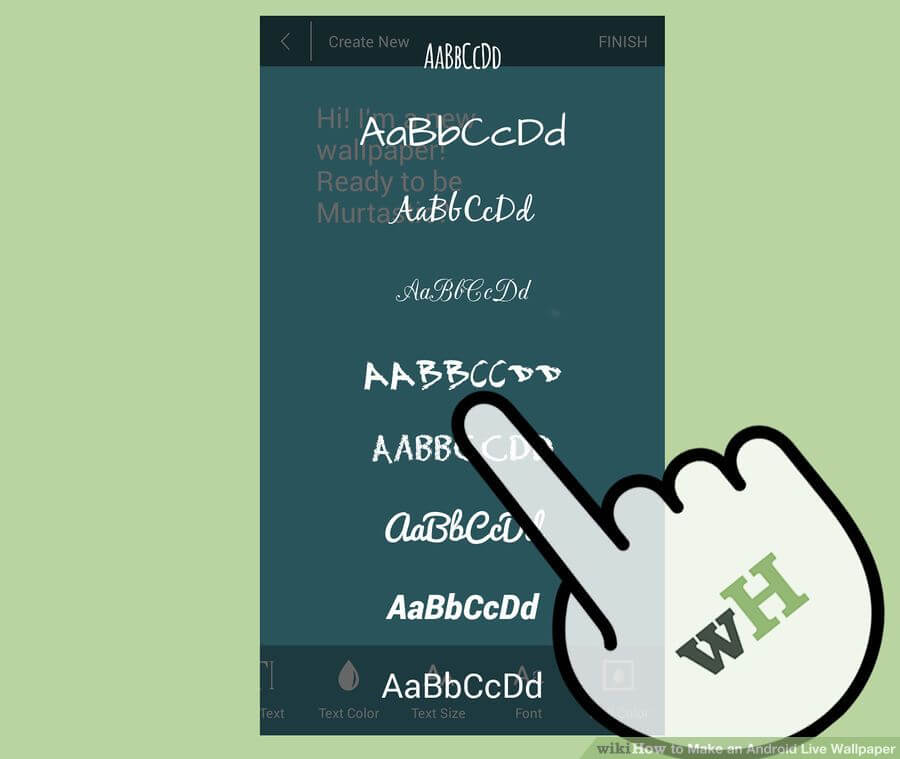
گزینه بعدی با عنوان Wall Color موجود است. این گزینه در واقع رنگ پس زمینه لایو والپیپر شما را تعیین میکند. بنابراین با انتخاب آن یک رنگ مناسب را به عنوان پس زمینه لایو والپیپر خود انتخاب کنید.
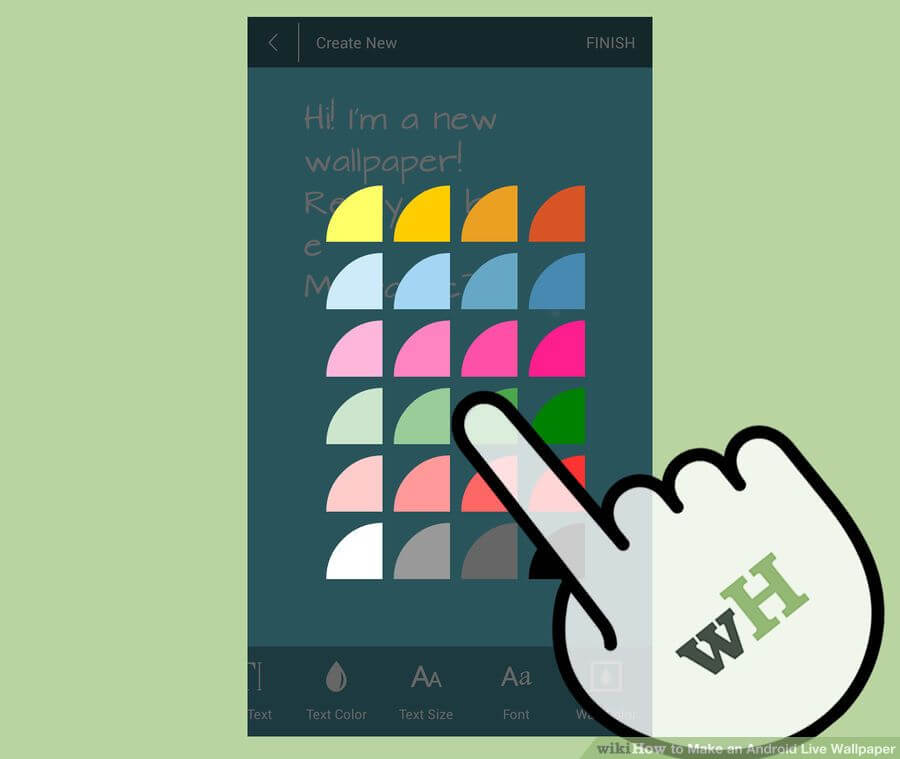
گزینه بعدی Wall Image نام دارد. این گزینه در شرایطی کاربرد دارد که قصد نداشته باشید در پس زمینه لایو والپیپر خود تنها از یک رنگ ثابت استفاده کنید. با انتخاب این گزینه میتوانید یک عکس را به عنوان پس زمینه لایو والپیپر خود تعیین نمایید. این عکس میتواند از گالری دستگاهتان انتخاب شود. پس از انتخاب عکس مورد نظر، گزینههایی پیش رویتان قرار میگیرند. گزینه اول Scale to Fit نام داشته و گزینههای بعدی Stretch to Fit و Scale to Cover هستند. هر یک از این گزینهها را که با عکس مد نظرتان و شرایط لایو والپیپر سازگاری بهتری دارند انتخاب نمایید.
بیشتر بخوانید: تعمیرات موبایل
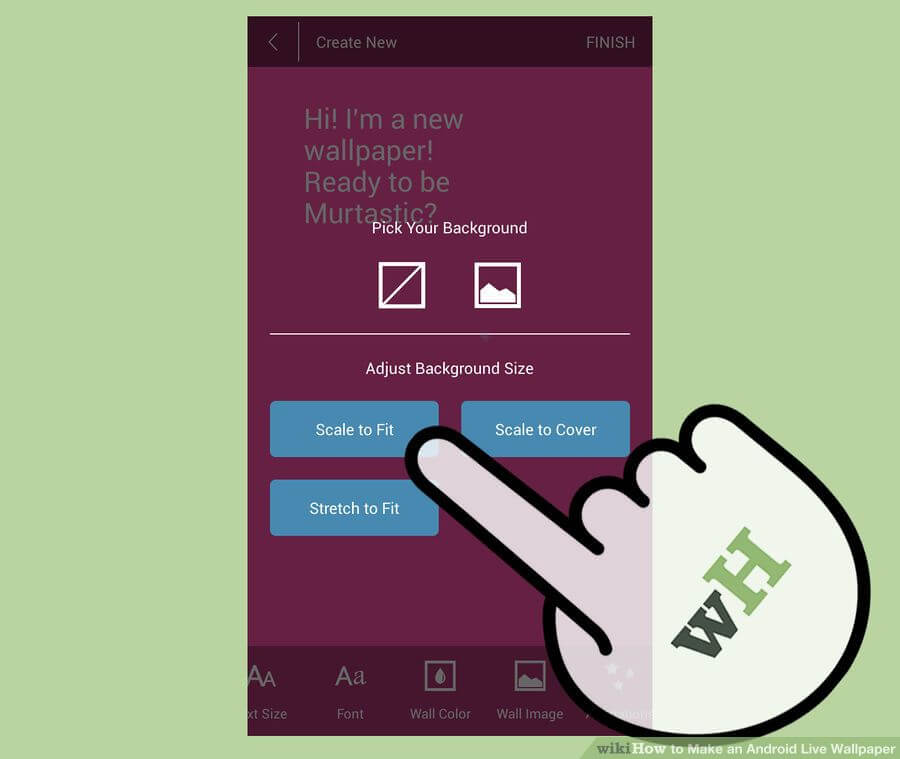
همانطور که میبینید ما یک تصویر ساده را به عنوان تصویر پس زمینه لایو والپیپر خود در نظر گرفتیم. حال به روند پیشین ادامه داده و سایر گزینههای موجود در منوی زیرین اپلیکیشن را بررسی میکنیم.
گزینه بعدی Animations نام دارد و نقشی اساسی در زیبایی و خاص بودن لایو والپیپرتان ایفاء میکند. دقت داشته باشید که انیمیشنهایی که در این بخش ارائه میشوند رابطه مستقیم با پکیجهای انیمیشنی که در ابتدا خریداری کرده بودید دارند. شما میتوانید از چند انیمیشن به طور همزمان در لایو والپیپر خود استفاده کنید اما دقت داشته باشید که استفاده از تعداد انیمیشنهای بیشتر به معنای بالا رفتن حجم لایو والپیپر و کاهش کارایی آن خواهد بود. هرچه لایو والپیپر شما سبکتر طراحی شود تاثیر سوء کمتری در سرعت عملکرد دستگاه خواهد داشت. پس از انتخاب هر انیمیشن میتوانید محل دقیق اعمال آن را نیز مشخص کنید. همچنین به منظور حذف هر انیمیشن میتوانید انگشت خود را بر روی آن قرار داده و سپس با انتخاب گزینه X آن را حذف نمایید.
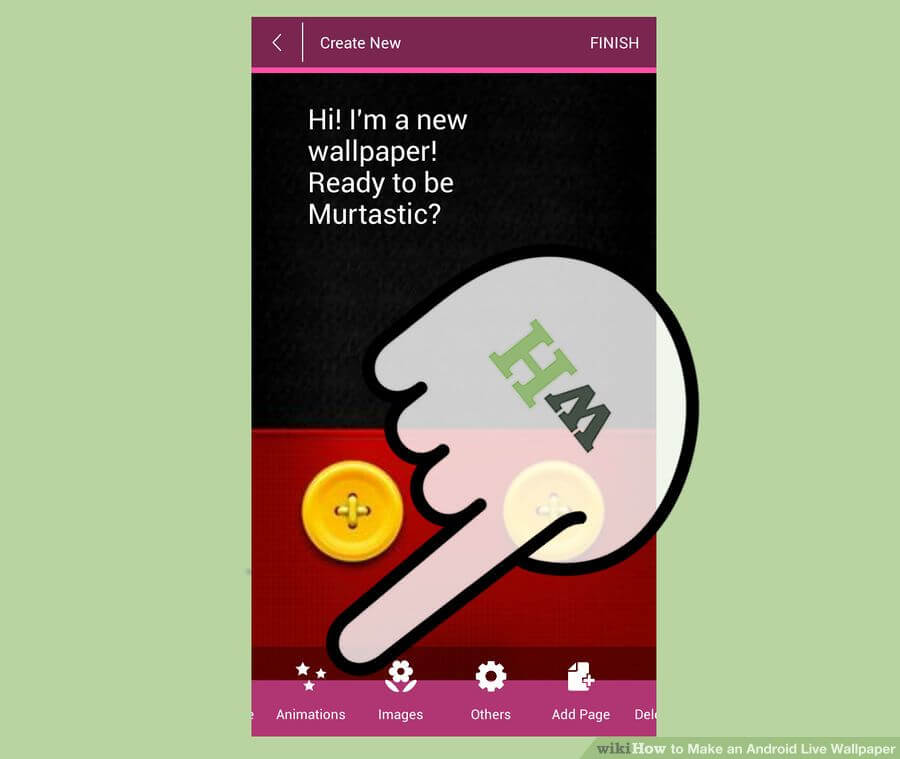
برخی از پکیجهای انیمیشنی که خریداری میکنند دارای تصاویر منحصر به فردی هستند. این تصاویر را میتوان با استفاده از بخش Images به لایو والپیپر اضافه کرد. لازم به اشاره است که در این رابطه هم مانند بخش قبل میتوان از تعداد تصاویر متعددی استفاده کرد و محل قرارگیری آنها را مشخص نمود. با انتخاب گزینه X هم میتوان هر یک از تصاویر مورد نظر را حذف کرد.
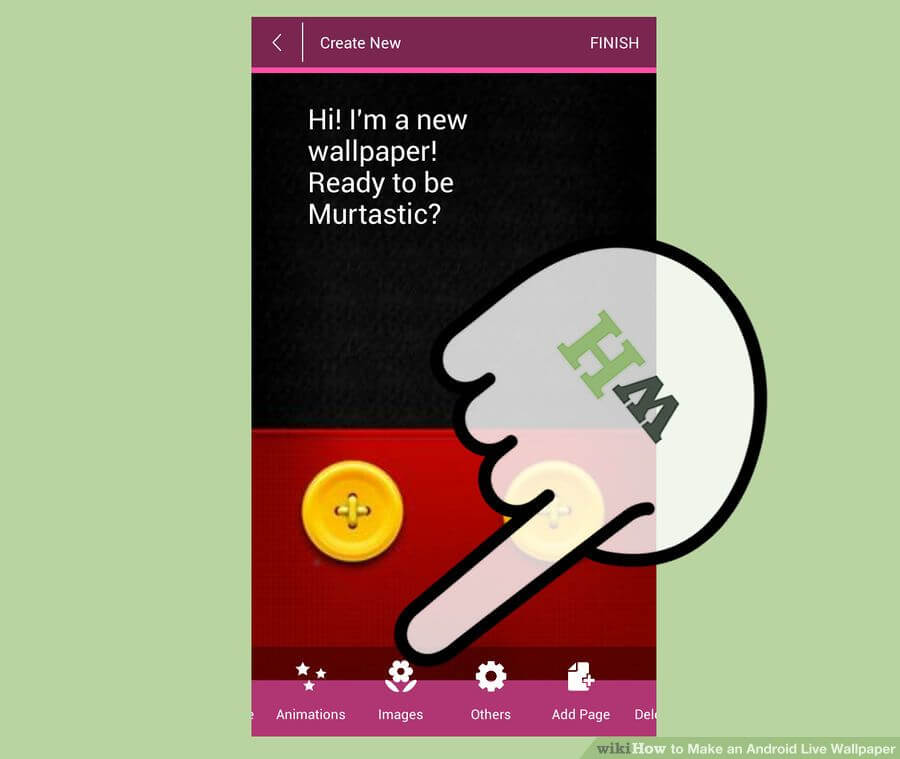
اما گزینه Add Pages چه قابلیتی را برای شما ارائه میکند (در رابطه با گزینه Others در ادامه توضیحات لازم ارائه میشود)؟ با استفاده از این گزینه میتوانید صفحاتی دیگر را برای لایو والپیپر خود تعریف کنید. به عنوان مثال تصور کنید که قصد دارید لایو والپیپر شما دارای چندین تصویر با عکسهای و انیمیشنهای منحصر به فرد باشد. بدین منظور باید از گزینه و قابلیت Add Pages استفاده کنید. لازم به اشاره است که استفاده از تعداد صفحات بیشتر در یک لایو والپیپر تاثیر به سزایی در افزایش حجم نهایی آن دارد.
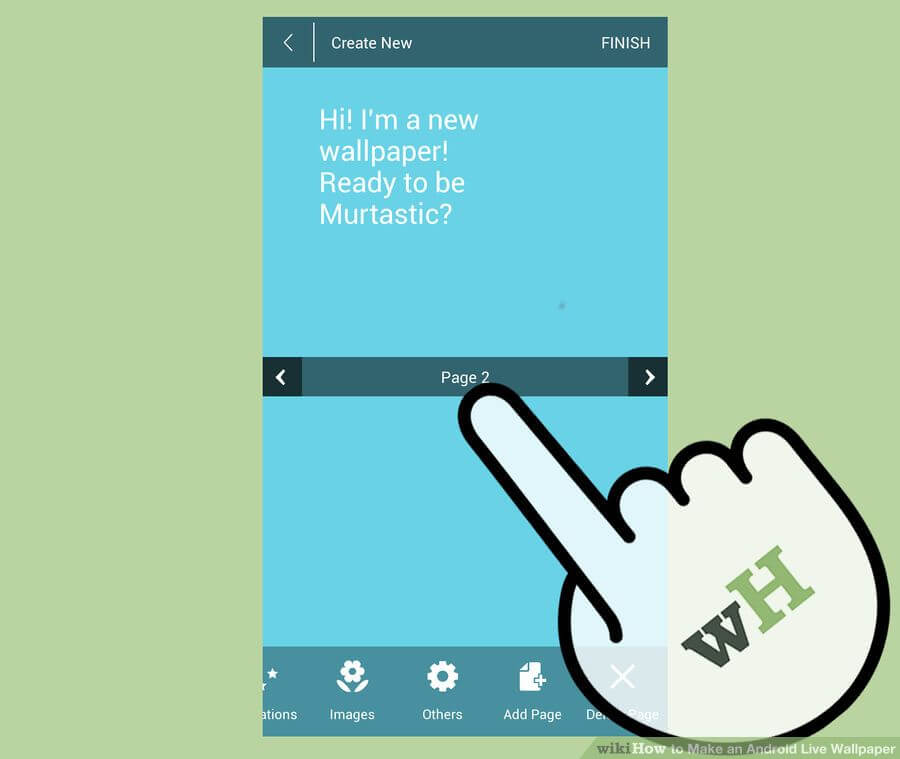
کاملا مشخص است که گزینه Delete Page هم امکان حذف صفحه یا صفحات خاص مورد نظر در لایو والپیپرتان را ارائه میکند.
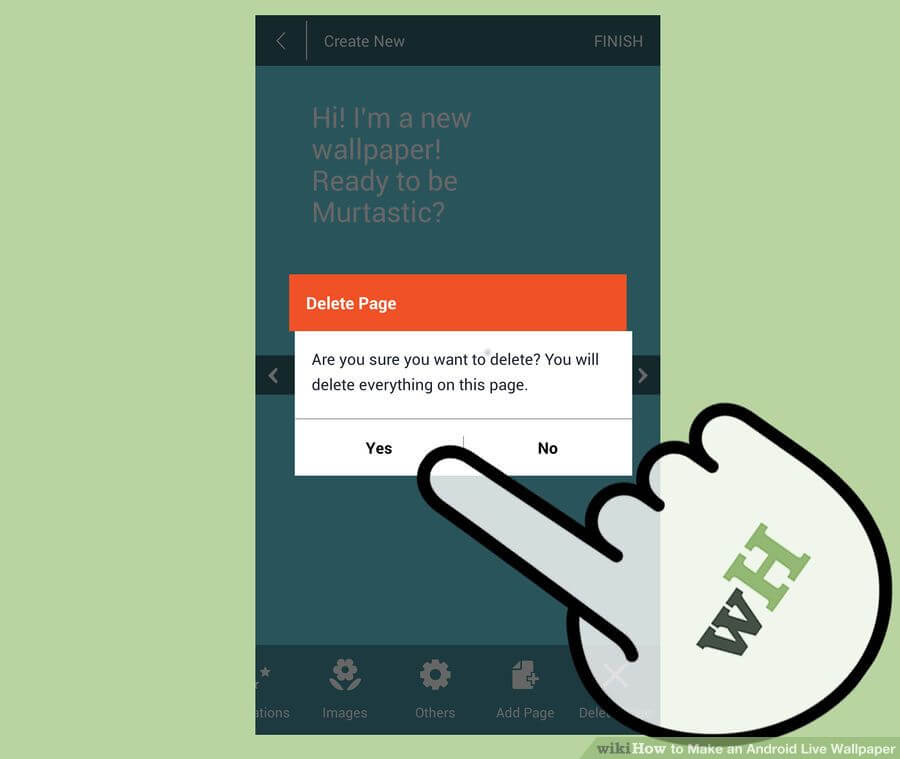
اما گزینه Others چه قابلیتی داشته و به چه منظور در منوی اپلیکیشن Murtastic ضمیمه شده است؟ با انتخاب این گزینه میتوانید تایم تحول و تغییر مابین تصاویر، متن و صفحات لایو والپیپر خود را تعیین کنید. به عنوان مثال میتوانید تعیین کنید که پس از گذشت 2000 میلی ثانیه یا 2 ثانیه از مایش صفحه اول لایو والپیپرتان، جهش به صفحه دوم انجام شود.
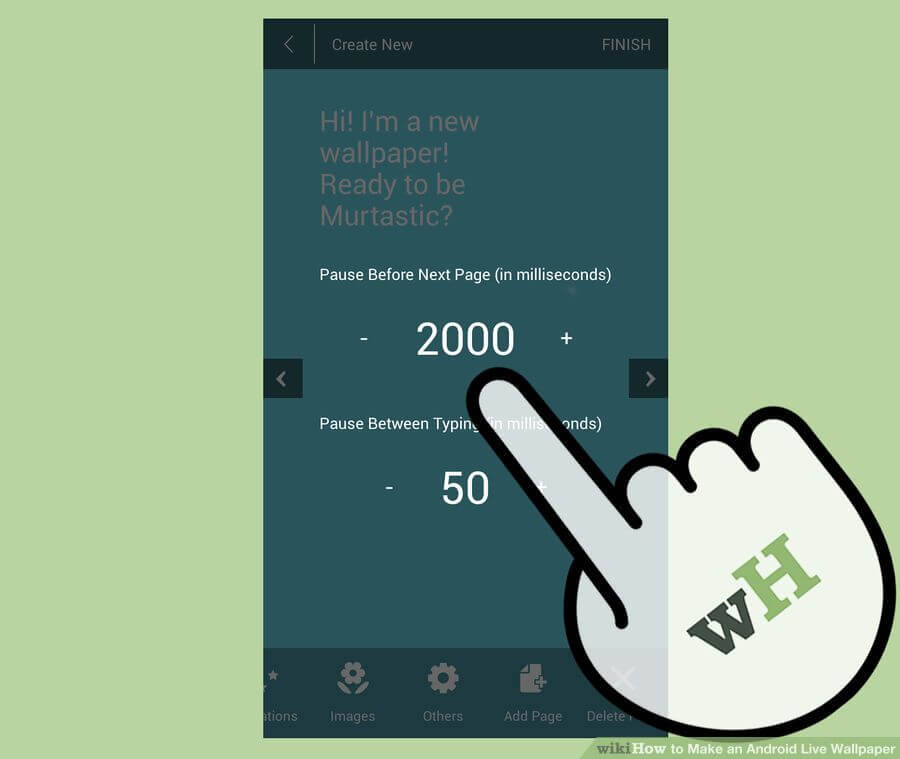
در نهایت و پس از تنظیم تمام موارد مورد نظرتان باید گزینه Finish موجود در بخش بالا و سمت راست رابط کاربری اپلیکیشن Murtastic را انتخاب کنید. با انتخاب این گزینه لایو والپیپر شما تکمیل و ساخته میشود. در بخش تنظیمات گزینه Set my wallpaper را انتخاب کنید. در این مرحله یک پیش نمایش از لایو والپیپرتان ارائه میشود. اگر مشکلی در آن مشاهده نکردید گزینه Set Wallpaper را انتخاب کنید تا لایو والپیپر طراحی شده توسط شما به عنوان تصویر پس زمینه دستگاه ثبت شود.
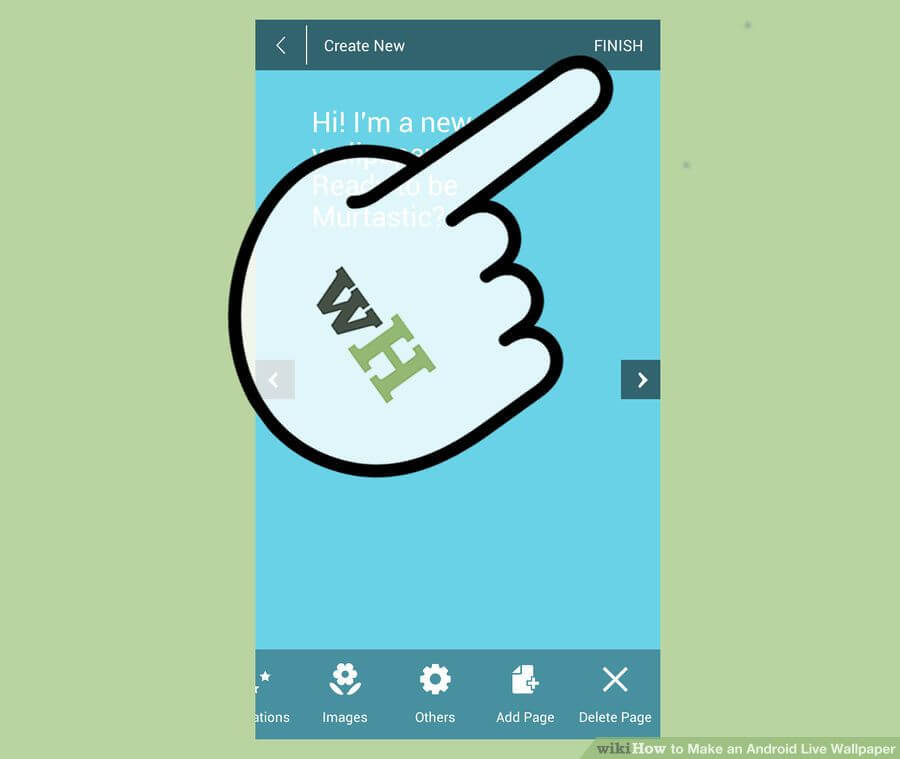
ساخت لایو والپیپر استفاده از اپلیکیشن Live Wallpaper Maker
اپلیکیشن مناسب دیگری نیز به منظور طراحی و ساخت لایو والپیپر موجود است. این اپلیکیشن Live Wallpaper Maker نام دارد.
اگر این اپلیکیشن را در دستگاه اندرویدیتان نصب شده نیست، به راحتی میتوانید از طریق فروشگاه گوگل پلی نسبت به دانلود، نصب و استفاده از آن وارد عمل شوید.
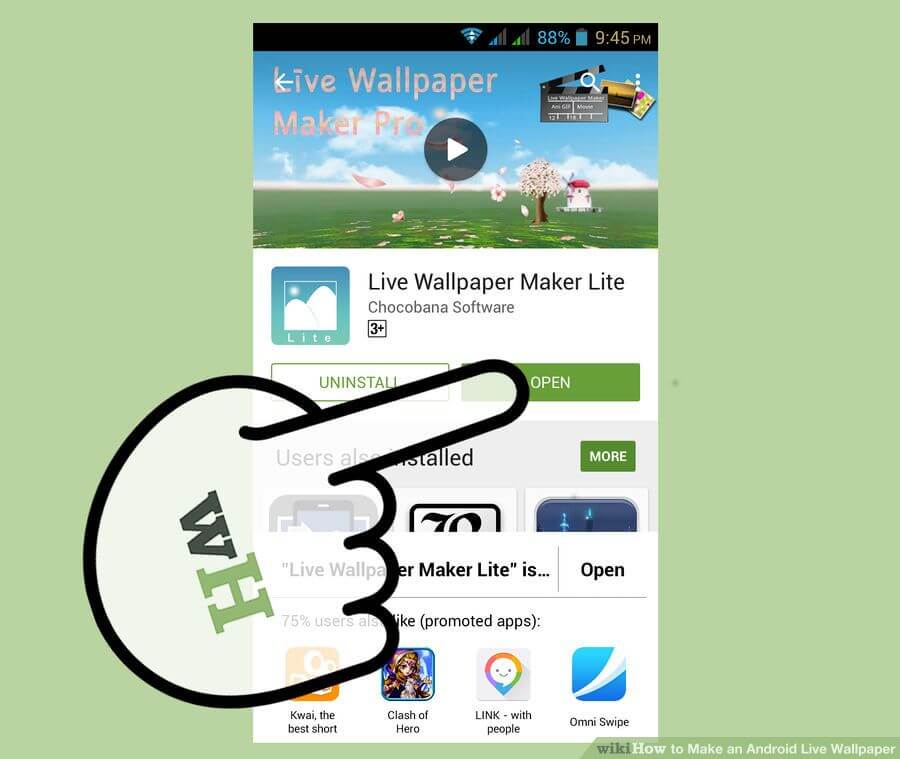
پس از اجرای این اپلیکیشن گزینه Photo را انتخاب کنید. این گزینه در لیست پایین رابط کاربری دستگاه قابل مشاهده است. پنجره جدیدی در محیط اپلیکیشن نمایان میشود. در این پنجره گزینه Select Photo را انتخاب کنید. با انتخاب این گزینه وارد بخش گالری دستگاه هوشمندتان میشوید. در این مرحله میتوانید یک یا چند عکس را انتخاب کنید. چنانچه یک عکس را انتخاب نمایید، لایو والپیپر شما به صورت تک صفحهای تعریف میشود. اگر چند عکس را در این بخش انتخاب کنید، لایو والپیپرتان به صورت چند صفحهای تعریف خواهد شد.
حال با استفاده از گزینه Change Screen Fit نسبت به هماهنگ کردن ابعاد و نحوه نمایش تصویر مورد نظر در محیط لایو والپیپر وارد عمل شوید. در این بخش سه گزینه با عناوین Fit Screen Width، Fit Screen Height و Fit Screen Width & Height ارائه شده که باید با توجه به شرایط مورد نظرتان یکی از آنها را انتخاب کنید.
بیشتر بخوانید: تعمیر گوشی
حال باید افکت یا انیمیشنی را به تصویر یا تصاویر لایو والپیپرتان وارد کنید. بدین منظور گزینه Change Photo Effect را انتخاب کرده و سپس افکت مورد نظرتان را انتخاب نمایید.
بخش Change Photo Show Time هم مقدار زمان مورد نیاز به منظور جهش از یک صفحه به صفحه دیگر لایو والپیپر را تعیین میکند. در این بخش محدوده زمانی مابین 0.1 الی 60 ثانیه تعریف شده است. پس از اعمال تغییرات مورد نظرتان در این بخش گزینه OK را انتخاب کنید.

حال از منوی زیرین اپلیکیشن، گزینه Items را انتخاب کنید. با انتخاب این گزینه لیستی از انیمیشنهای جذاب نمایان میشود. با استفاده از این لیست میتوانید یک یا چند انیمیشن را به لایو والپیپر خود اضافه کنید. پس از انتخاب هر انیمیشن میتوانید محل قرارگیری و اعمال افکت آن را تعیین کنید. میزان شفافیت و تار بودن یا نمایان بودن انیمیشن مورد نظر هم میتواند با استفاده از گزینه Opacity تغییر داده شود. به منظور اعمال این تغییر ابتدا انیمیشن یا افکت مورد نظر را انتخاب کرده و سپس آیکون سه خطی موجود در بخش فوقانی و سمت چپ رابط کاربری اپلیکیشن را انتخاب نمایید. حال گزینه با عنوان Opacity را لمس کنید و تغییرات مورد نظر را اعمال نمایید.
سرعت اعمال انیمیشن و همچنین اندازه و ابعاد آن نیز از طریق همین منو قابل تنظیم است. برای اعمال تغییر در سرعت انیمیشن از گزینه Speed استفاده کنید و به منظور اعمال تغییر در ابعاد انیمیشن از گزینه Size استفاده نمایید.
در کنار آیکون منو (سه خط افقی واقع در بخش فوقانی و سمت راست تصویر)، آیکونی به شکل پاک کن ضمیمه شده که وظیفه حذف موارد مورد نظرتان را بر عده دارد. به عنوان مثال با استفاده از این آیکون میتوانید انیمیشنهای اضافی موجود را حذف کنید.

با استفاده از گزینه Text امکان اضافه کردن متن به لایو والپیپر شما نیز ایجاد میشود. این گزینه با عنوان T در بخش پایین صفحه اصلی ساخت والپیپر نمایان است. متن مورد نظر را تایپ کرده و گزینه OK را انتخاب کنید. اندازه فونت و نوع آن میتوانید با استفاده از آیکون منوی موجود در بخش فوقانی و سمت چپ رابط کاربری اپلیکیشن تغییر داده شود. گزینه Font نوع فونت و گزینه Size ابعاد آن را تغییر میدهد.
با استفاده از گزینه Color هم میتوانید برای متن مورد نظرتان رنگ خاصی را تعیین کنید. گزینه Direction هم مسیری را برای نمایش متن مورد نظرتان تعیین میکند. اگر آیکون با شکل مداد موجود در بخش فوقانی رابط کاربری اپلیکیشن را انتخاب کنید میتوانید متن نوشتاری دیگری را به لایو والپیپرتان اضافه کنید. آیکون پاک کن هم که به منظور حذف متون مورد نظرتان استفاده میشود.
بیشتر بخوانید: تعمیرات موبایل اپل
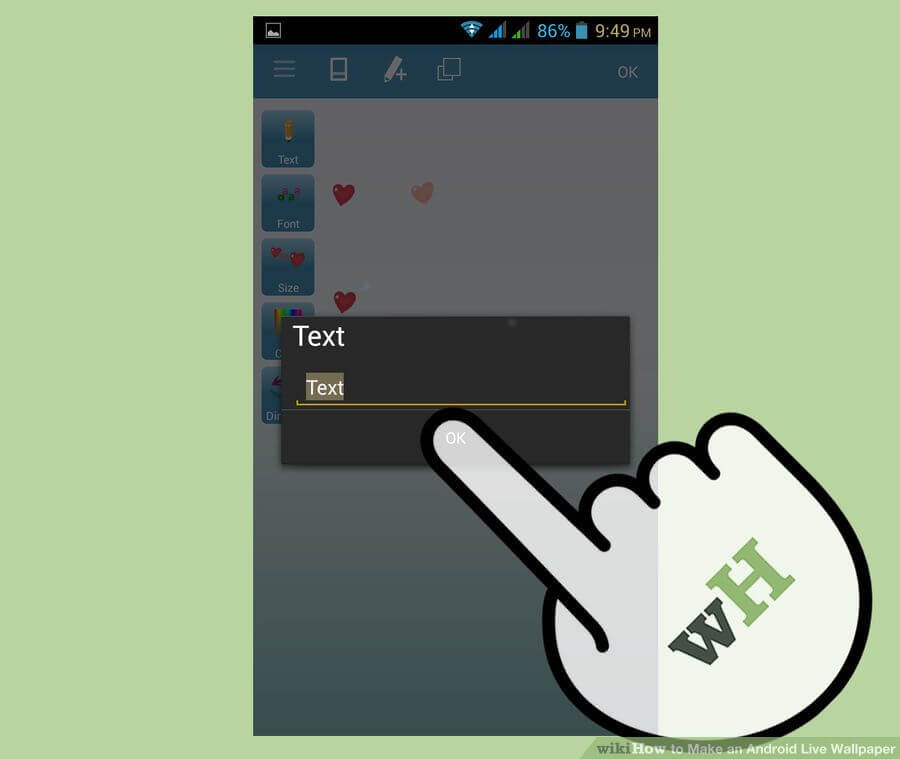
پس از اتمام مراحل فوق گزینه Save و سپس OK را انتخاب کنید تا لایو والپیپر شما ذخیره شود. این لایو والپیپر به طور پیش فرض در گالری دستگاه اندرویدیتان ذخیره خواهد شد.
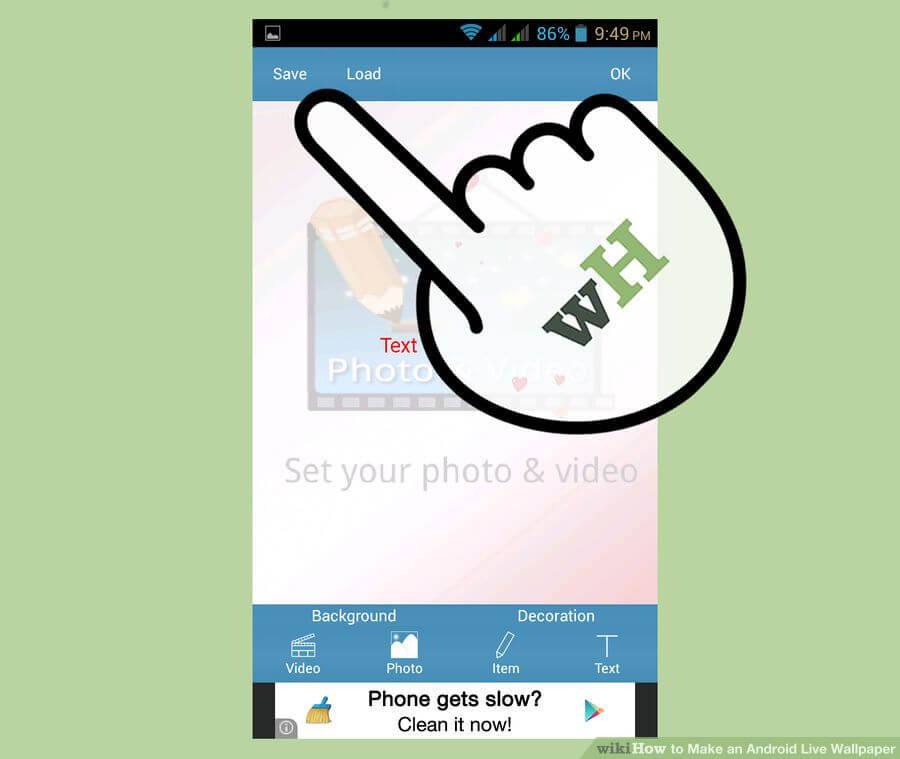
حال از محیط اپلیکیشن Live Wallpaper Maker خارج شده و به صفحه اصلی یا هوم (Home) دستگاه مراجعه کنید. انگشت خود را بر روی نمایشگر قرار دهید تا منویی نمایان شود. از منوی نمایان شده گزینه Wallpaper را انتخاب کنید. به بخش با عنوان Live Wallpaper مراجعه کرده و پوشه Live Wallpaper Maker را انتخاب کنید. لایو والپیپری که طراحی کرده بودید را بیابید و با انتخاب گزینه Set Wallpaper آن را به عنوان تصویر پس زمینه دستگاه خود در نظر بگیرید.

بیشتر بخوانید:






















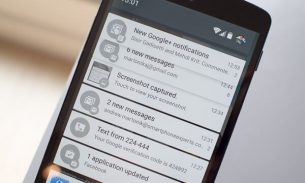
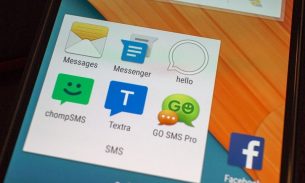
نظرات کاربران (0) ارسال نظر